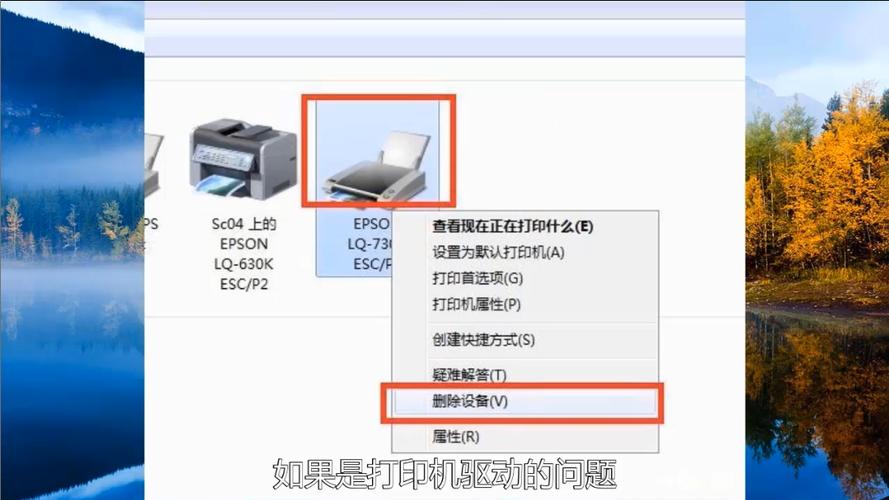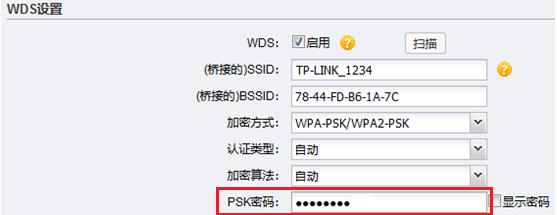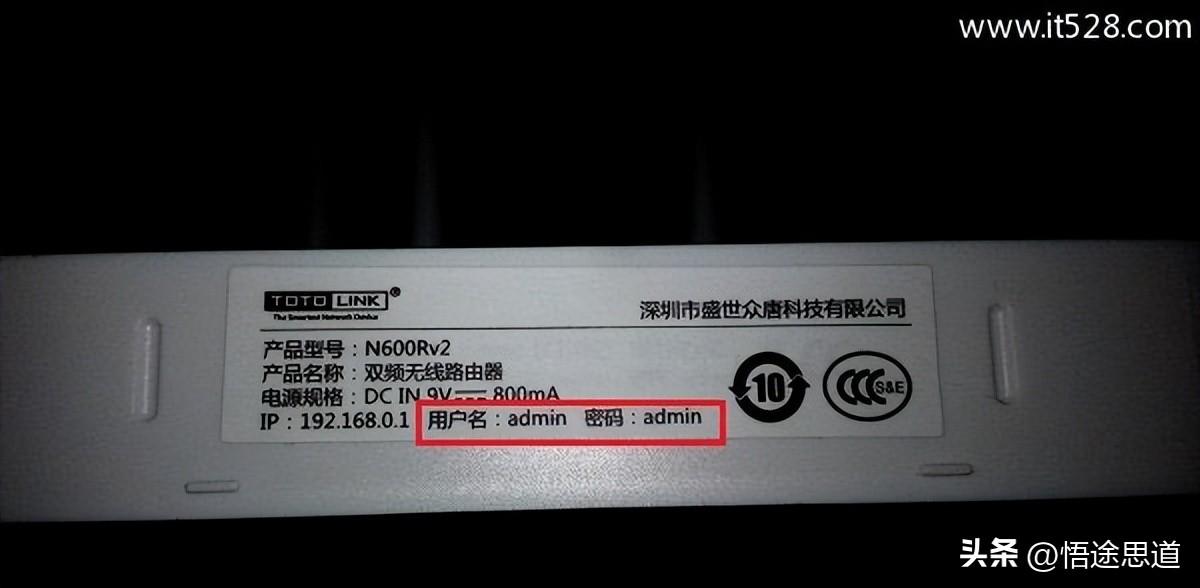透明任务栏失效?
答:可能是系统故障
1、首先我们在任务栏右键打开任务管理器;
2、点击进程选项,然后找到"explorer.exe"进程结束掉。然后任务栏和桌面就会消失关闭;(任务管理器不要关闭,结束了"explorer.exe"之后如果不小心把任务管理器关闭了,可用快捷键打开:Ctrl+Alt+.
图片来源:网络
3、接下来到任务管理器的左上角点“文件”→“新建任务”再打开“浏览”然后到C盘→window→system32也就是c:/windows/system32 文件夹的位置找到"systray.exe"此程序点打开,再点确定,TIP:"systray.exe"点确定后是不会有任何显示的,是正常状态;
4、点了确定后,继续再次点左上角的“新建任务”,然后在框里输入“ explorer.exe”点“确定”,完毕,任务栏和桌面就显示出来了,原本透明的无效小图标也恢复了正常。
为什么ps有时透明图标填充失效?
透明图标是大小不适合需要剪切了吧?~
用Adobe Photoshop CS4软件(或者其他能调整图片像素大小的软件),把图标的大小直接调整一下,使用时可以不剪切直接使用就行了~
12宫格调整成72*60,9宫格调整成72*75(尤其是这个,一般都有直接能用的透明标),选中条也分别改成适应大小!